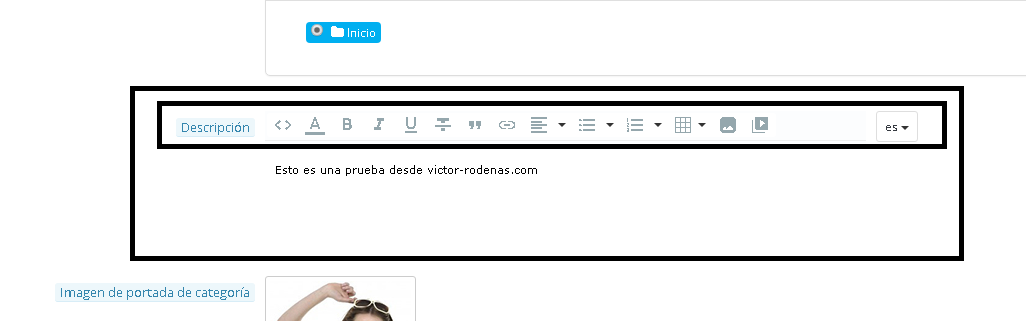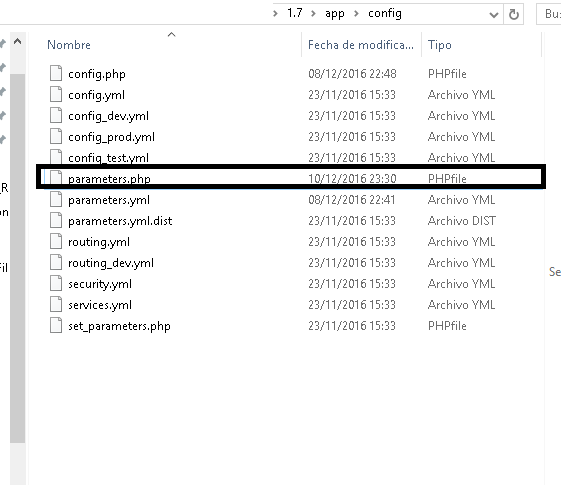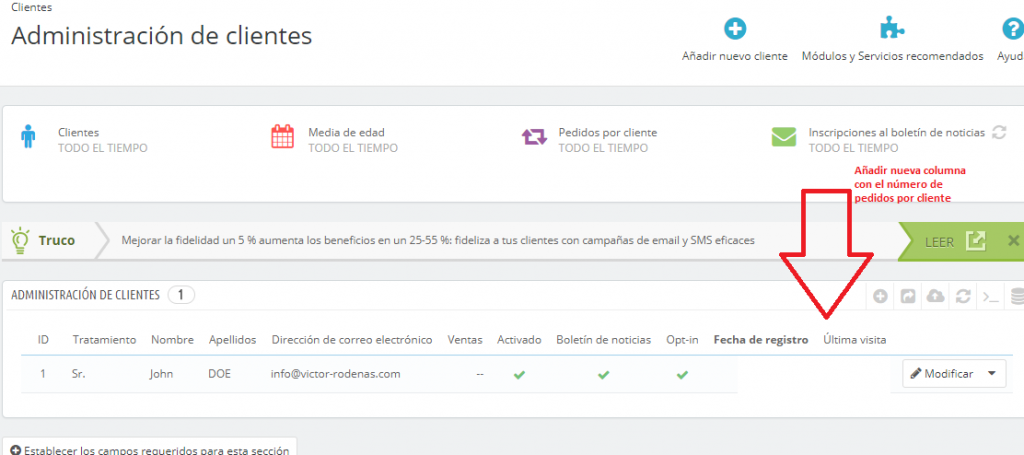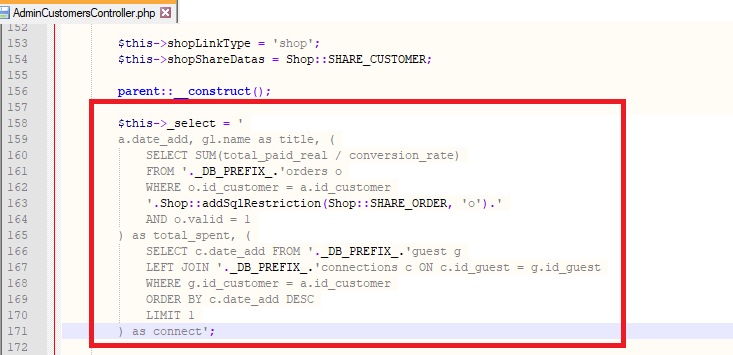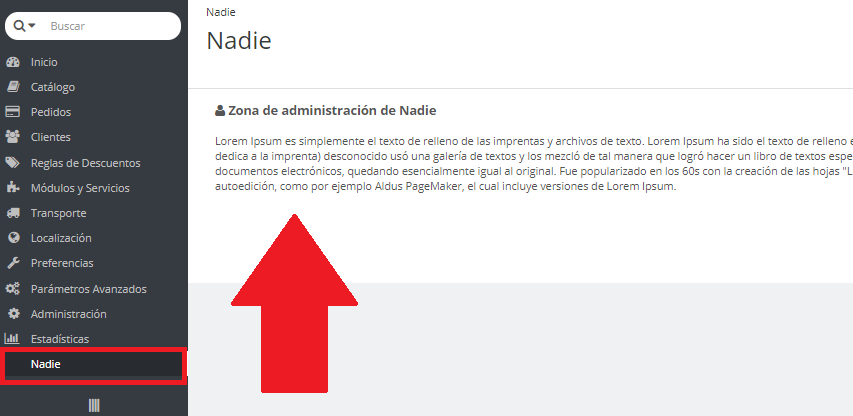Gracias al usuario Vekia de la Comunidad de Prestashop, tenemos disponible una guía que nos permite habilitar funciones adicionales al editor de texto que tiene integrado Prestashop, cuando por ejemplo estamos escribiendo la descripción de la categoría, producto, etc..

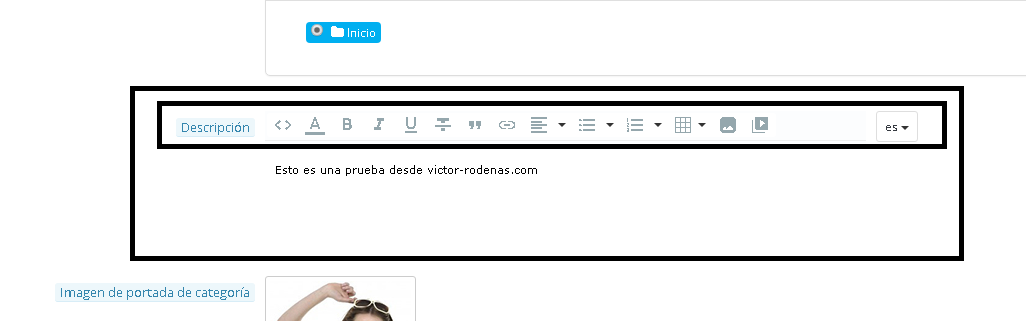
Vekia, nos propone en su Guía, los siguientes cambios:
1º Paso – Editar fichero JS
Editamos el siguiente fichero “ /js/admin/tinymce.inc.js” y cambiamos el contenido del fichero por el siguiente código:
/**
* Change default icons to marerial icons
*/
function changeToMaterial() {
var materialIconAssoc = {
'mce-i-code': '<i class="material-icons">code</i>',
'mce-i-visualblocks': '<i class="material-icons">dashboard</i>',
'mce-i-charmap': '<i class="material-icons">grade</i>',
'mce-i-hr': '<i class="material-icons">remove</i>',
'mce-i-searchreplace': '<i class="material-icons">find_replace</i>',
'mce-i-none': '<i class="material-icons">format_color_text</i>',
'mce-i-bold': '<i class="material-icons">format_bold</i>',
'mce-i-italic': '<i class="material-icons">format_italic</i>',
'mce-i-underline': '<i class="material-icons">format_underlined</i>',
'mce-i-strikethrough': '<i class="material-icons">format_strikethrough</i>',
'mce-i-blockquote': '<i class="material-icons">format_quote</i>',
'mce-i-link': '<i class="material-icons">link</i>',
'mce-i-alignleft': '<i class="material-icons">format_align_left</i>',
'mce-i-aligncenter': '<i class="material-icons">format_align_center</i>',
'mce-i-alignright': '<i class="material-icons">format_align_right</i>',
'mce-i-alignjustify': '<i class="material-icons">format_align_justify</i>',
'mce-i-bullist': '<i class="material-icons">format_list_bulleted</i>',
'mce-i-numlist': '<i class="material-icons">format_list_numbered</i>',
'mce-i-image': '<i class="material-icons">image</i>',
'mce-i-table': '<i class="material-icons">grid_on</i>',
'mce-i-media': '<i class="material-icons">video_library</i>',
'mce-i-browse': '<i class="material-icons">attachment</i>',
'mce-i-checkbox': '<i class="mce-ico mce-i-checkbox"></i>',
};
$.each(materialIconAssoc, function (index, value) {
$('.' + index).replaceWith(value);
});
}
function tinySetup(config) {
if (!config) {
config = {};
}
if (typeof config.editor_selector != 'undefined') {
config.selector = '.' + config.editor_selector;
}
var default_config = {
selector: ".rte",
browser_spellcheck: true,
plugins : "visualblocks, preview searchreplace print insertdatetime, hr charmap colorpicker anchor code link image paste pagebreak table contextmenu filemanager table code media autoresize textcolor emoticons",
toolbar2 : "newdocument,print,|,bold,italic,underline,|,strikethrough,superscript,subscript,|,forecolor,colorpicker,backcolor,|,bullist,numlist,outdent,indent",
toolbar1 : "styleselect,|,formatselect,|,fontselect,|,fontsizeselect,",
toolbar3 : "code,|,table,|,cut,copy,paste,searchreplace,|,blockquote,|,undo,redo,|,link,unlink,anchor,|,image,emoticons,media,|,inserttime,|,preview ",
toolbar4 : "visualblocks,|,charmap,|,hr,",
external_filemanager_path: baseAdminDir + "filemanager/",
filemanager_title: "File manager",
external_plugins: {"filemanager": baseAdminDir + "filemanager/plugin.min.js"},
language: iso_user,
skin: "prestashop",
menubar: false,
statusbar: false,
relative_urls: false,
convert_urls: false,
entity_encoding: "raw",
valid_children: "+body[style|script|iframe|section],pre[iframe|section|script|div|p|br|span|img|style|h1|h2|h3|h4|h5],*[*]",
valid_elements : '*[*]',
force_p_newlines : false,
cleanup: false,
forced_root_block : false,
force_br_newlines : true,
convert_urls:true,
relative_urls:false,
remove_script_host:false,
init_instance_callback: "changeToMaterial"
};
$.each(default_config, function (index, el) {
if (config[index] === undefined)
config[index] = el;
});
// Change icons in popups
$('body').on('click', '.mce-btn, .mce-open, .mce-menu-item', function () {
changeToMaterial();
});
tinyMCE.init(config);
}
Continúa leyendo Editor de textos avanzado en Prestashop 1.7